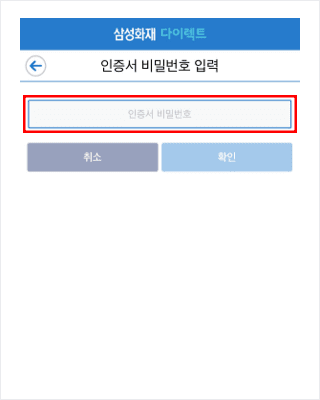필요한 메뉴를
이용해 보세요
금융인증서 등록/해지
공동인증서 복사
PC → 모바일
PC에 저장된 공동인증서를
모바일로 복사합니다.
인증서 복사
-
1 PC 화면에서 인증서
복사 버튼 클릭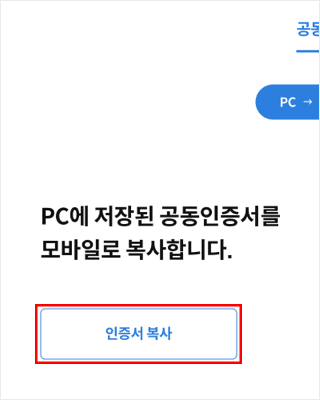
-
2 공동인증서 선택 후
인증서 비밀번호 입력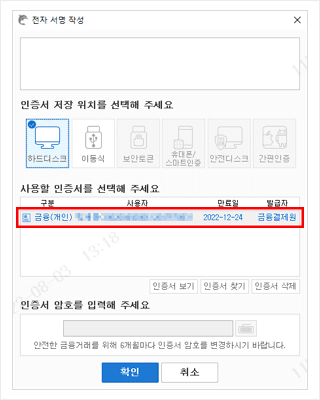
-
3 인증번호 12자리 발급
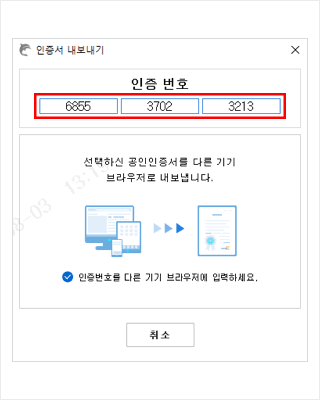
-
4 모바일 앱 내
인증서 복사 선택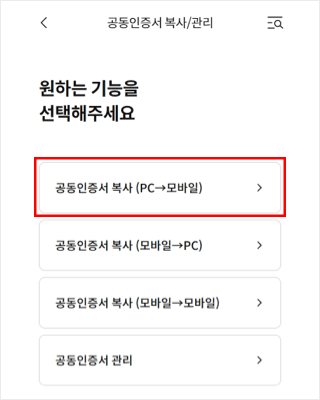
-
5 PC에서 생성된
인증번호 12자리 입력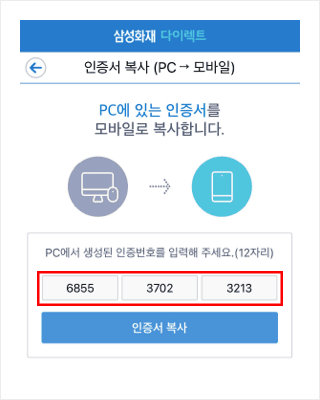
-
6 인증번호 비밀번호 입력
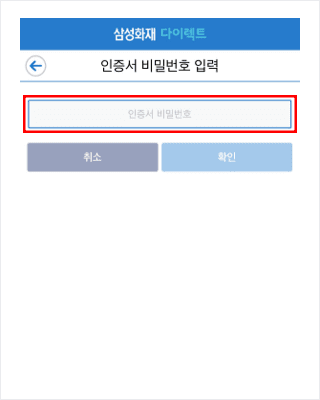
모바일 → PC
모바일에 저장된 공동인증서를
PC로 복사합니다.
인증서 복사
-
1 모바일 앱 내
인증서 복사 선택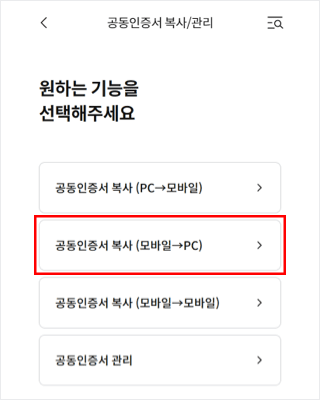
-
2 공동인증서 선택 후
인증서 비밀번호 입력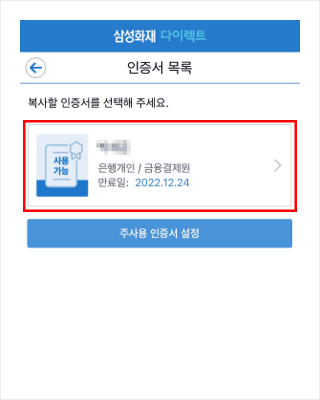
-
3 인증번호 12자리 발급
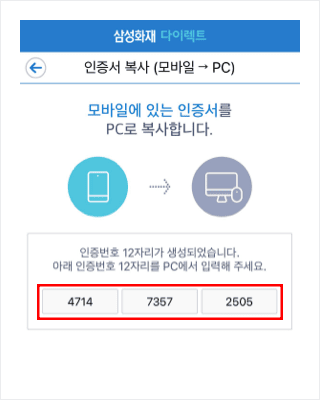
-
4 PC화면 내
인증서 복사 버튼 클릭
-
5 모바일에서 생성된
인증번호 12자리 입력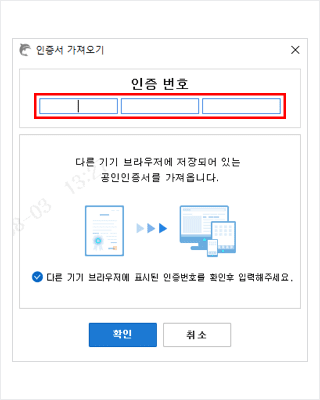
-
6 인증서 저장위치 선택
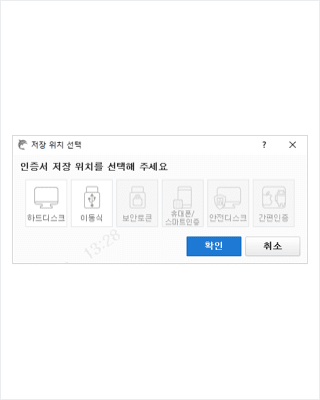
-
7 인증서 비밀번호 입력

PC → PC
PC에서 저장된 공동인증서를
다른 PC로 복사합니다.
인증서 복사
-
1 인증서가 있는 PC-A 화면 내
인증서 복사 버튼 클릭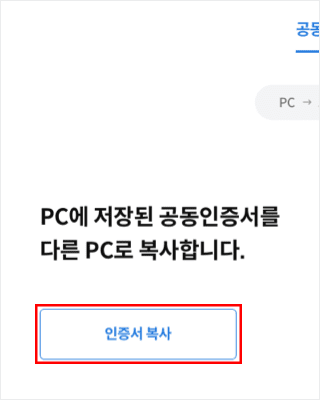
-
2 인증서 내보내기 선택
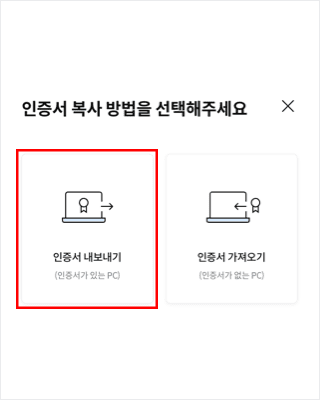
-
3 공동인증서 선택 후
인증서 비밀번호 입력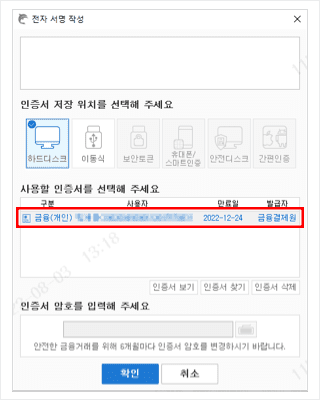
-
4 인증번호 12자리 발급
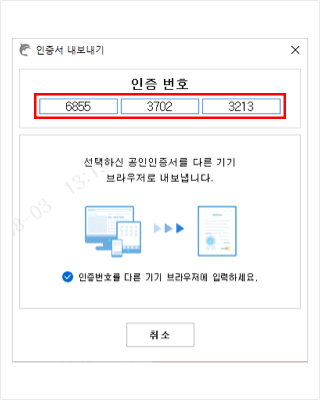
-
5 인증서를 복사할 PC-B 화면 내
인증서 복사 버튼 클릭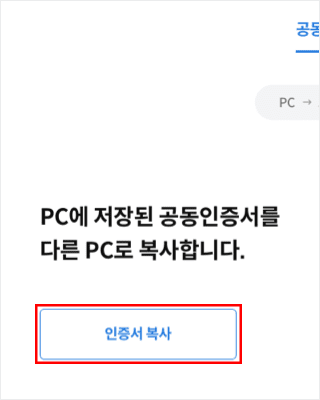
-
6 인증서 가져오기 선택
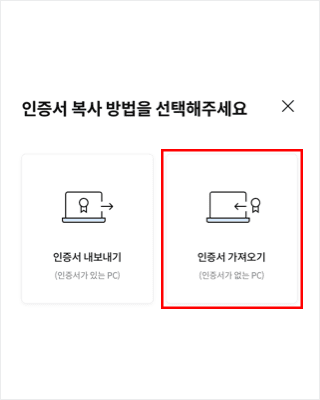
-
7 인증서가 있는 PC-A 화면에서 생성된
인증번호 12자리 입력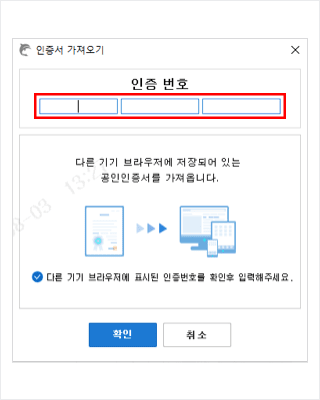
-
8 인증서 저장위치 선택 후
인증서 비밀번호 입력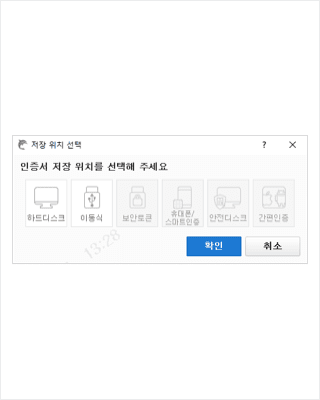
모바일 → 모바일
모바일에 저장된 공동인증서를
다른 모바일기기로 복사합니다.
-
1 인증서가 있는 모바일A 앱 내
인증서 복사 선택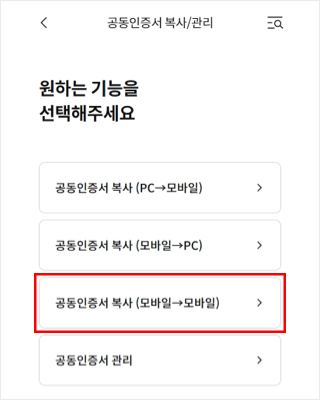
-
2 인증서 내보내기 선택
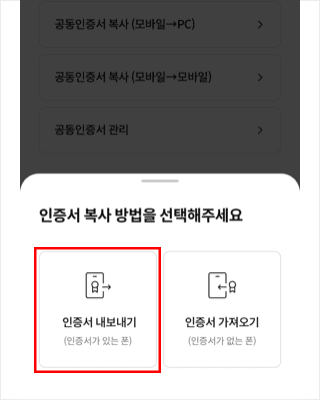
-
3 공동인증서 선택 후
인증서 비밀번호 입력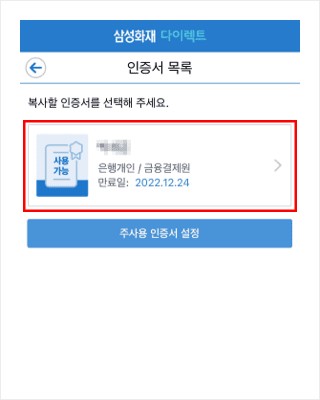
-
4 인증번호 12자리 발급
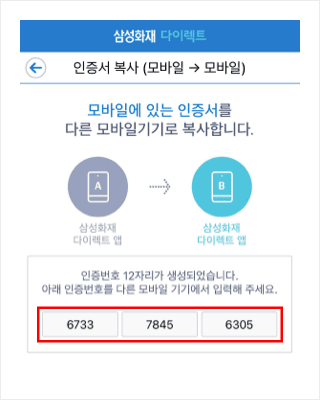
-
5 인증서를 복사할 모바일B 앱 내
인증서 복사 선택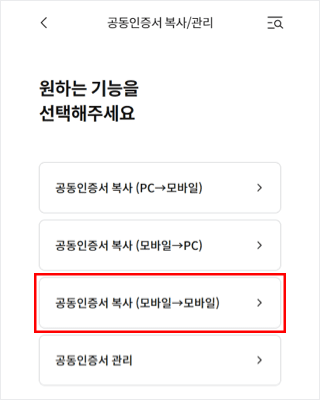
-
6 인증서 가져오기 선택
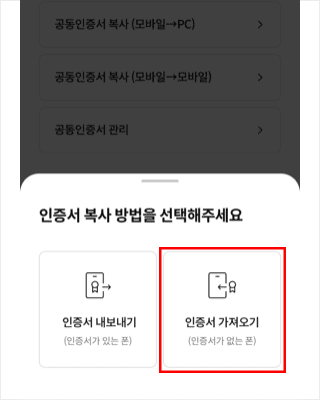
-
7 인증서가 있는 모바일A에서 생성된
인증번호 12자리 입력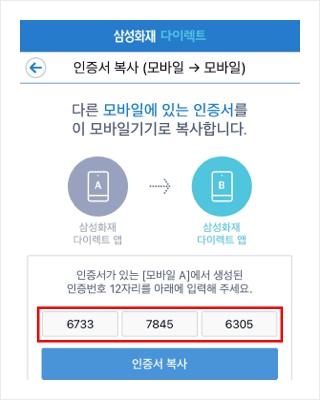
-
8 인증서 비밀번호 입력